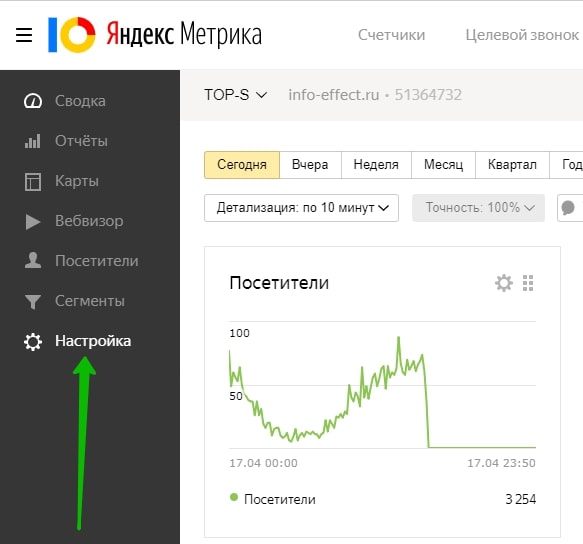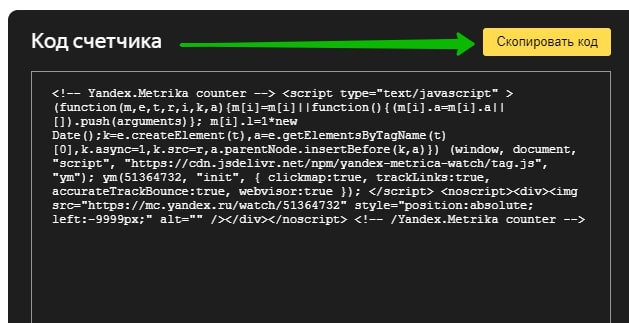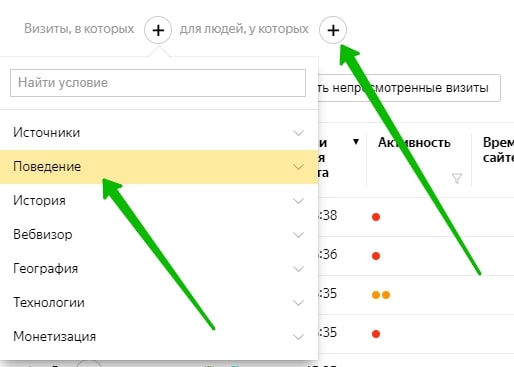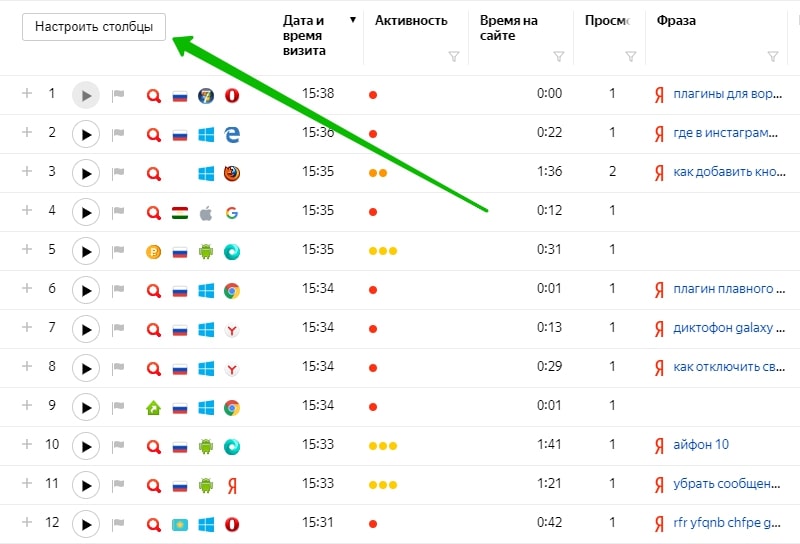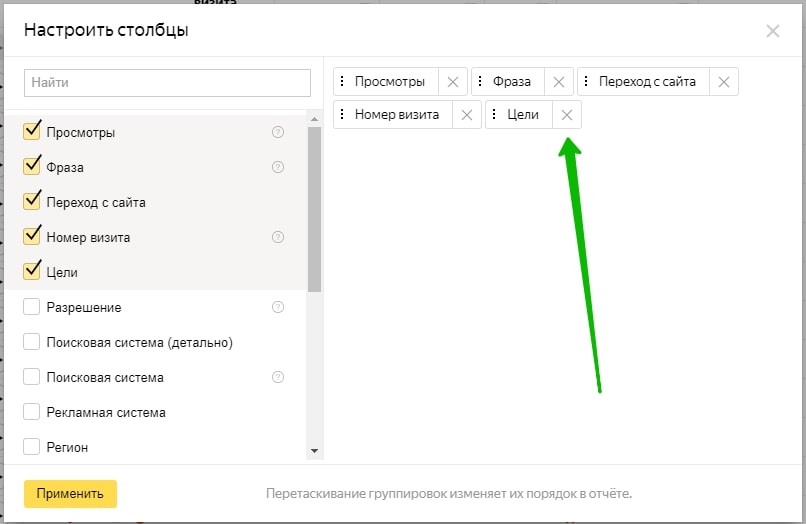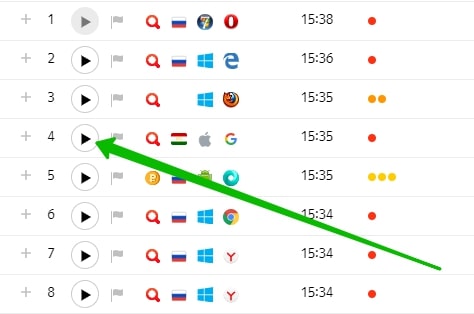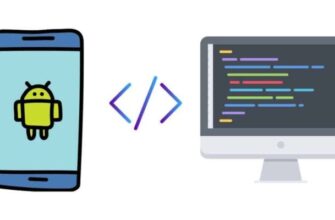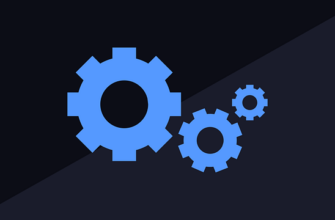Привет! Сегодня я покажу вам как включить вебвизор сайта в Яндекс метрика. Что это такое? Подробные записи действий посетителей на вашем сайте: движения мышью, прокручивание страницы и клики. Вам будет также доступна карта скроллинга и аналитика форм. Вы можете изменить настройки и параметры вебвизора. Смотрите инструкцию далее и пишите комментарии, если есть вопросы. Поехали!)
Откройте Яндекс метрику и нажмите по названию вашего сайта.
Далее, на странице статистики, слева в боковой панели, нажмите на вкладку Настройка.
В настройках счётчика, напротив параметра Вебвизор, карта скроллинга, аналитика форм, нажмите по переключателю, чтобы включить его.
Затем, сохраните настройки и скопируйте код счётчика. Код нужно добавить на сайт, либо заменить уже имеющийся код метрики, чтобы активировать вебвизор.
Если у вас ещё нет счётчика, тогда вам нужно добавить новый и включить в нём вебвизор. Вверху нажмите по названию вашего счётчика, уже созданного. В открывшемся окне нажмите Добавить счётчик.
Как настроить вебвизор
В Яндекс метрике, слева в меню перейдите на вкладку Вебвизор. Здесь можно выбрать дату, за которую вы хотите увидеть статистику.
Можно добавить сегмент, по которому будут выводится визиты, например, готовые сегменты:
Вы можете фильтровать визиты и людей по определённым параметрам. Нажмите на круглую кнопку плюс.
Можно фильтровать людей по полу, возрасту, географии, интересам и т.д.
Вы можете настроить столбцы в вебвизоре. Нажмите на кнопку вверху слева, в таблице.
В открывшемся окне можно добавить или удалить элементы. Они отображаются в общей таблице.
По каждому визиту вы можете узнать информацию:
Обратите внимание, чтобы посмотреть запись визита, вам нужно нажать слева на круглую кнопку воспроизвести.
Остались вопросы? Напиши комментарий! Удачи!